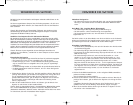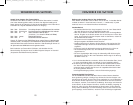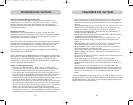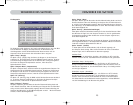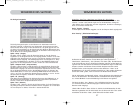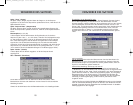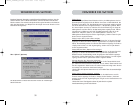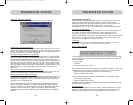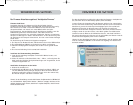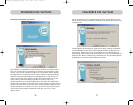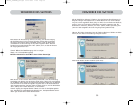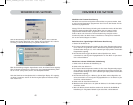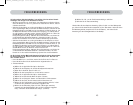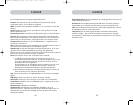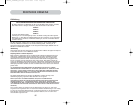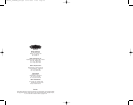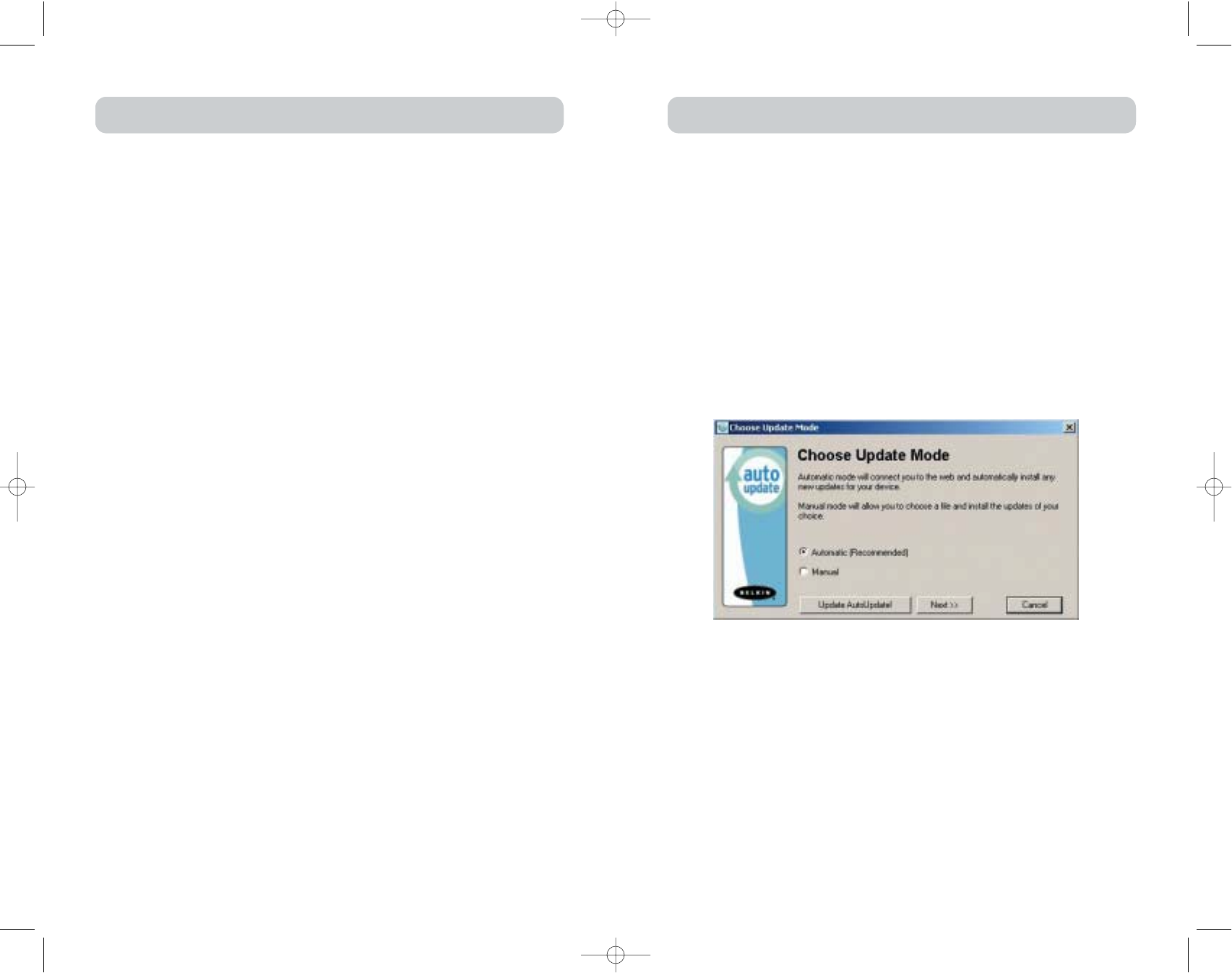
35
VERWENDEN DES SWITCHES
Zum Start der Aktualisierung wählen Sie im Start-Menü das Programm “AutoUpdate.exe”
aus, oder öffnen Sie es mit dem Desktop-Symbol (soweit vorhanden).
Im ersten Fenster der Anwendung wählt der Benutzer zwischen einer automatischen
und einer manuellen Aktualisierung. Normalerweise empfiehlt sich eine automatische
Aktualisierung, soweit kein bestimmter Grund dagegen spricht. Die automatische
Aktualisierung überprüft die Switch-Firmware und vergleicht die installierten
Versionen mit den aktuellen verfügbaren Versionen. Sind neuere Firmware-Versionen
verfügbar, werden sie aus dem Internet in den Switch geladen. Zum Abschluss der
Installation muss der Benutzer die KVM Switches herunter- und wieder hochfahren.
Die manuelle Aktualisierung funktioniert auf die gleiche Weise; der Benutzer muss die
korrekte Aktualisierungsdatei jedoch manuell auswählen.
Hinweis: Vor dem Aktualisieren des Switch ist sicherzustellen, dass der AutoScan deak-
tiviert ist und dass das OSD-Menü an der Konsole nicht angezeigt wird. Dadurch wird
der Switch entlastet.
34
VERWENDEN DES SWITCHES
Der Firmware-Aktualisierungsdienst “AutoUpdate Firmware”
Firmware aktualisieren
AutoUpdate überprüft Ihre Hardware und führt Sie bei Bedarf durch die
Aktualisierung der Switch-Firmware. AutoUpdate lädt automatisch die beste verfüg-
bare Firmware für Ihr Gerät von der Belkin Website herunter. Sie können die
entsprechende Datei auch manuell von unserer Website belkin.com laden.
Es wird empfohlen, dass der Administrator die Aktualisierung durchführt, wenn die
KVM Switches gerade nicht verwendet werden. Jeder Switch wird bei der
Aktualisierung automatisch aus- und wieder eingeschaltet. Das kann an bestimmten
Computern zu Störungen von Tastatur oder Maus führen. Vor der Aktualisierung muss
der Administrator alle Computer herunterfahren, die nicht in den Prozess einbezogen
werden sollen.
Zur Aktualisierung der Firmware wird folgendes vorausgesetzt:
1. Ein Computer mit Windows XP, 2000, ME oder 98 und einem freien USB-Anschluss.
2. Ein standardmäßiges USB-Kabel zur Verbindung von Switch und Computer.
3. Das Belkin Dienstprogramm AutoUpdate, das aus dem Internet geladen werden
kann.
4. Eine Internet-Verbindung für die automatische Installation.
Installieren der Dienstanwendung AutoUpdate:
1. Laden Sie die Anwendung AutoUpdate von der Belkin Website herunter, und
führen Sie sie aus.
2. Klicken Sie mehrmals auf die Schaltfläche “Next / “Weiter”, und konfigurieren Sie
dabei jeweils den Dateipfad, die Symboleinstellungen usw. wie gewünscht, bis die
Installation abgeschlossen ist.
Anschließen des Computers an den Switch:
1. Schalten Sie den Switch ein.
2. Verbinden Sie das USB-Kabel mit der Flash-Schnittstelle am Switch (USB B) und
mit dem USB-Anschluss des jeweiligen Computers. Wenn Sie mehrere Switches
gleichzeitig anschließen möchten, benötigen Sie ggf. einen oder mehrere Hubs,
die zwischen Computer und Switch zu schalten sind.
Hinweis: Vor der Aktualisierung muss der Administrator die Optionenseite im OSD-Menü öff-
nen, die Schaltfläche “Display Version Numbers” (Versionsnr. anzeigen) aktivieren und die
aktuellen Versionsnummern notieren, dadurch kann er später überprüfen, ob die Firmware
korrekt aktualisiert wurde.
P74290ea_F1DExxxC_man.qxd 30-10-2003 11:20 Page 34